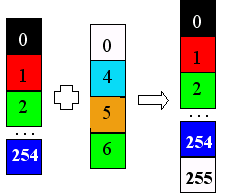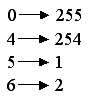Mit dem Werkzeug zum Mosaikieren können Sie mit Colormaps verknüpfte Raster-Datasets mosaikieren, auch wenn die Colormaps verschieden sind. Beim Mosaikieren der verschiedenen Colormaps muss bekannt sein, welche Colormap mit dem Werkzeug verwendet werden soll. Dies gilt besonders dann, wenn verschiedene Colormaps vorliegen. Es gibt verschiedene Möglichkeiten, um zu ermitteln, ob ein Colormap-Konflikt besteht: REJECT, FIRST, LAST und MATCH.
Wenn alle Colormaps identisch oder keine Colormaps vorhanden sind, ist dieser Parameter optional. Wenn das Mosaik Colormaps enthält, empfiehlt es sich, diesen Parameter so zu setzen, dass die bestmöglichen Ergebnisse erzielt werden.
Ablehnen
Im Modus REJECT werden keine Raster-Datasets mosaikiert, denen eine Colormap zugeordnet ist. Raster-Datasets werden zwar mosaikiert, aber das Werkzeug ignoriert Raster-Datasets, die über eine Colormap verfügen. Diese werden nicht in den Prozess der Mosaikerstellung einbezogen. Wenn also alle Raster-Datasets über Colormaps verfügen, findet keine Mosaikierung statt.
Die Abbildung oben zeigt drei Raster-Datasets, die mosaikiert werden sollen. Das Werkzeug "Mosaik" versucht, die ersten beiden Raster-Datasets zu mosaikieren (links und Mitte). Da das mittlere Raster eine Colormap hat, wird es im Ablehnungsmodus ignoriert. Stattdessen wird das nächste Raster-Dataset in der Mosaikliste mosaikiert (wie unten dargestellt).
Wenn beispielsweise drei Raster-Datasets mosaikiert werden sollen und eines davon eine Colormap hat, wird es ignoriert. Unten in der Abbildung hat nur das mittlere Raster eine Colormap. Die Raster links und rechts haben keine.
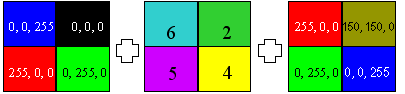
Das Werkzeug "Mosaik" versucht, die ersten beiden Raster-Datasets zu mosaikieren (links und Mitte). Da das mittlere Raster eine Colormap hat, wird es im Ablehnungsmodus ignoriert. Stattdessen wird das nächste Raster-Dataset in der Mosaikliste mosaikiert. Daher werden nur die linken und rechten Raster-Datasets zusammen mosaikiert.
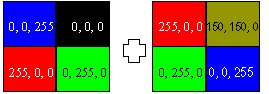
FIRST
Im Modus FIRST wird zum Mosaikieren die erste Colormap in der Liste der Raster-Datasets verwendet. Dies ist der Standardmodus für Colormaps.
In der Abbildung unten wird die erste Colormap verwendet, da sie in der Liste an erster Stelle steht. Somit entspricht die Colormap, die im Mosaik-Dataset für die endgültige Ausgabe des Raster-Datasets angewendet wird, der im ersten Raster-Dataset verwendeten Colormap. Es wird keine Neuzuordnung von Colormap-Werten durchgeführt.
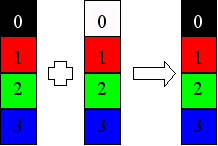
LAST
Im Modus LAST wird zum Mosaikieren die letzte Colormap in der Liste der Raster-Datasets verwendet.
In der Abbildung unten wird die letzte Colormap verwendet, da sie in der Liste an letzter Stelle steht. Daher entspricht die Colormap, die auf alle zusammen mosaikierten Raster-Datasets angewendet wurde, der letzten Colormap. Es wird keine Neuzuordnung von Colormap-Werten durchgeführt.
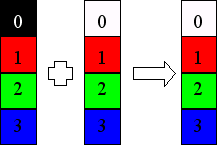
MATCH
Im Modus MATCH wird eine Kombination aller Colormaps verwendet. Alle eindeutigen Farben sind in der endgültigen Colormap enthalten (Eignung der Bittiefe vorausgesetzt).
In der Abbildung unten werden im Modus MATCH alle eindeutigen Farben zusammengestellt. Da der Wert 4 aus der zweiten Colormap dieselbe eindeutige Farbe wie der Wert 3 in der ersten Colormap darstellt, werden in der endgültigen Colormap alle Werte 4 dem Wert 3 zugeordnet. Ebenso werden der Wert 5 dem Wert 1 und der Wert 6 dem Wert 2 zugeordnet. Kommen neue eindeutige Farben vor, die noch nicht vorhanden sind, werden diese am Ende der Colormap angehängt. Die eindeutige Farbe mit dem Wert 0 wird also am Ende der Colormap hinzugefügt.
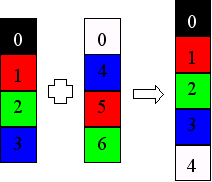
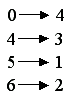
Falls die Bittiefe keine neuen Werte zulässt, kann es vorkommen, dass einige eindeutige Farben nicht enthalten sind. Das Beispiel unten gilt für 8-Bit-Daten, wobei nur Werte zwischen 0 und 255 zulässig sind.
Wie unten gezeigt, müssen mehrere Werte aus der zweiten Colormap in der endgültigen Tabelle einem neuen Wert zugeordnet werden. Zuerst wird der Wert 0 dem Wert 255 neu zugeordnet. Die eindeutige Farbe für den Wert 4 wird dem nächsten verfügbaren eindeutigen Wert zugeordnet. Da die Bittiefe bereits voll ausgenutzt ist, wird sie einer vorhandenen eindeutigen Farbe mit der größten Übereinstimmung zugeordnet. Die Zuordnung erfolgt also zum Wert 254. Der Wert 5 muss ebenfalls mit einem vorhandenen eindeutigen Wert übereinstimmen. Er wird dem Wert 1 zugeordnet. Da die eindeutige Farbe für den Wert 6 der Farbe für den Wert 2 entspricht, kann der Wert 6 dem Wert 2 zugeordnet werden.
Je nach verwendeter Colormap kann es der Fall sein, dass die neue Farbe, der der jeweilige Wert zugeordnet wird, nicht so drastisch wie in diesem Beispiel ausfällt. Die drastischen Farbunterschiede wurde in diesem Beispiel gewählt, um die eindeutigen Farben voneinander zu unterscheiden.